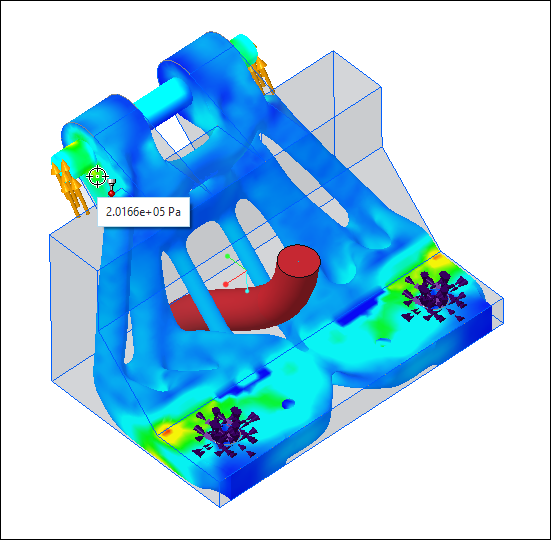Affichage des résultats de la simulation
Utilisez les options de vue de simulation pour visualiser la contrainte de Von Mises et le déplacement sur le modèle optimisé. Pour effectuer une analyse par éléments finis plus fidèle sur le modèle optimisé, activez la case à cocher Exécuter une passe de simulation finale (Perform final simulation pass) dans la boîte de dialogue Options de conception générative (Generative Design Options). Vous obtenez ainsi des résultats d'analyse par éléments finis approximatifs. Pour obtenir des résultats plus précis, il est recommandé d'exécuter l'analyse par éléments finis dans l'application Simulation.
Pour afficher les résultats de la simulation
Cliquez sur  Afficher les résultats de simulation (Display Simulation Results) ou cliquez sur
Afficher les résultats de simulation (Display Simulation Results) ou cliquez sur  dans la barre d'outils graphiques pour afficher les résultats de la simulation sous la forme d'un tracé de franges d'analyse par éléments finis sur la fonction de conception générative. Assurez-vous que l'option
dans la barre d'outils graphiques pour afficher les résultats de la simulation sous la forme d'un tracé de franges d'analyse par éléments finis sur la fonction de conception générative. Assurez-vous que l'option  Afficher le résultat génératif (Display Generative Result) est sélectionnée dans la barre d'outils graphiques pour afficher les résultats dans la fenêtre graphique.
Afficher le résultat génératif (Display Generative Result) est sélectionnée dans la barre d'outils graphiques pour afficher les résultats dans la fenêtre graphique.
 Afficher les résultats de simulation (Display Simulation Results) ou cliquez sur
Afficher les résultats de simulation (Display Simulation Results) ou cliquez sur  dans la barre d'outils graphiques pour afficher les résultats de la simulation sous la forme d'un tracé de franges d'analyse par éléments finis sur la fonction de conception générative. Assurez-vous que l'option
dans la barre d'outils graphiques pour afficher les résultats de la simulation sous la forme d'un tracé de franges d'analyse par éléments finis sur la fonction de conception générative. Assurez-vous que l'option  Afficher le résultat génératif (Display Generative Result) est sélectionnée dans la barre d'outils graphiques pour afficher les résultats dans la fenêtre graphique.
Afficher le résultat génératif (Display Generative Result) est sélectionnée dans la barre d'outils graphiques pour afficher les résultats dans la fenêtre graphique.Légende
Lorsque vous cliquez sur  Afficher les résultats de simulation (Display Simulation Results), un widget de légende s'affiche avec le tracé de franges de l'analyse par éléments finis. Le widget de légende mappe les couleurs du tracé de franges avec les valeurs numériques du champ tracé.
Afficher les résultats de simulation (Display Simulation Results), un widget de légende s'affiche avec le tracé de franges de l'analyse par éléments finis. Le widget de légende mappe les couleurs du tracé de franges avec les valeurs numériques du champ tracé.
 Afficher les résultats de simulation (Display Simulation Results), un widget de légende s'affiche avec le tracé de franges de l'analyse par éléments finis. Le widget de légende mappe les couleurs du tracé de franges avec les valeurs numériques du champ tracé.
Afficher les résultats de simulation (Display Simulation Results), un widget de légende s'affiche avec le tracé de franges de l'analyse par éléments finis. Le widget de légende mappe les couleurs du tracé de franges avec les valeurs numériques du champ tracé.L'image ci-après illustre le tracé de franges de Contrainte de Von Mises (Von Mises Stress) sur le modèle.

Le widget de légende vous permet d'effectuer les opérations suivantes :
• Dans le cas d'une étude structurelle, sélectionnez un cas de charge et affichez le tracé de franges de la contrainte de Von Mises, de déplacement ou du facteur de sécurité sur le modèle.
• Pour une étude modale, sélectionnez un mode et affichez la réponse de déformation à cette fréquence.
La réponse de déformation s'affiche sur une échelle relative de 0 à 1. L'amplitude réelle de la déformation dépend de la résistance de l'entrée de fréquence. |
• Cliquer sur  pour basculer entre l'affichage des résultats sous forme de bandes de couleurs distinctes ou de couleurs diffuses.
pour basculer entre l'affichage des résultats sous forme de bandes de couleurs distinctes ou de couleurs diffuses.
 pour basculer entre l'affichage des résultats sous forme de bandes de couleurs distinctes ou de couleurs diffuses.
pour basculer entre l'affichage des résultats sous forme de bandes de couleurs distinctes ou de couleurs diffuses.• Cliquer sur  pour afficher les positions avec les valeurs maximale et minimale du champ tracé.
pour afficher les positions avec les valeurs maximale et minimale du champ tracé.
 pour afficher les positions avec les valeurs maximale et minimale du champ tracé.
pour afficher les positions avec les valeurs maximale et minimale du champ tracé.• Tirer le bord supérieur de la légende vers le bas pour modifier la plage de la valeur de résultat maximale affichée dans le modèle. Cliquez pour modifier la valeur maximale de la plage affichée.
• Tirer le bord inférieur de la légende vers le haut pour modifier la plage de la valeur de résultat minimale affichée dans le modèle. Cliquez pour modifier la valeur minimale de la plage affichée.
Pour comparer les résultats de simulation initiaux aux résultats de l'optimisation
Si vous avez déjà exécuté une simulation sur la géométrie de départ, vous pouvez comparer ces résultats à ceux de l'optimisation en procédant comme suit :
1. Cliquez sur  Afficher les résultats de simulation (Display Simulation Results) dans la barre d'outils graphiques.
Afficher les résultats de simulation (Display Simulation Results) dans la barre d'outils graphiques.
 Afficher les résultats de simulation (Display Simulation Results) dans la barre d'outils graphiques.
Afficher les résultats de simulation (Display Simulation Results) dans la barre d'outils graphiques.2. Cliquez sur  Afficher la vue d'écran divisée (Show Split Screen View) dans la barre d'outils graphiques. L'écran se divise en deux vues.
Afficher la vue d'écran divisée (Show Split Screen View) dans la barre d'outils graphiques. L'écran se divise en deux vues.
 Afficher la vue d'écran divisée (Show Split Screen View) dans la barre d'outils graphiques. L'écran se divise en deux vues.
Afficher la vue d'écran divisée (Show Split Screen View) dans la barre d'outils graphiques. L'écran se divise en deux vues.La vue de gauche affiche les résultats de la simulation sur la géométrie de départ et la vue de droite affiche les résultats de l'optimisation.

Le widget de légende affiche la combinaison des valeurs minimales et maximales pour les deux résultats. |
Pour animer des déformations du modèle
1. Cliquez sur  Animer la déformation (Animate Deformation). La boîte de dialogue Paramètres d'animation de la déformation (Animation Deformation Settings) s'affiche.
Animer la déformation (Animate Deformation). La boîte de dialogue Paramètres d'animation de la déformation (Animation Deformation Settings) s'affiche.
 Animer la déformation (Animate Deformation). La boîte de dialogue Paramètres d'animation de la déformation (Animation Deformation Settings) s'affiche.
Animer la déformation (Animate Deformation). La boîte de dialogue Paramètres d'animation de la déformation (Animation Deformation Settings) s'affiche.2. Déplacez les curseurs de Vitesse (Speed) et d'Echelle (Scale) pour modifier la vitesse et l'échelle de l'animation.
Les options de configuration generative_animation_speed et generative_animation_scale définissent la vitesse et l'échelle de l'animation pour la déformation de l'analyse par éléments finis. Cliquez sur Réinitialiser (Reset) pour rétablir les valeurs de vitesse et d'échelle par défaut. |
3. Cliquez sur  pour lire l'animation et sur
pour lire l'animation et sur  pour l'arrêter.
pour l'arrêter.
 pour lire l'animation et sur
pour lire l'animation et sur  pour l'arrêter.
pour l'arrêter.4. Cliquez sur Fermer (Close) pour fermer la boîte de dialogue Paramètres d'animation de la déformation (Animation Deformation Settings).
Pour exécuter un palpeur de simulation
Utilisez l'outil de palpeur de simulation pour afficher la valeur de la grandeur de résultat affichée à un point particulier. Pour afficher la valeur numérique du champ tracé, déplacez le pointeur sur le tracé de franges calculé.
L'image ci-après illustre la valeur numérique de la contrainte de Von Mises à l'emplacement du pointeur.